- Hogyan korlátozhatjuk a hozzáférést?
- A VPN-kiszolgáló konfigurálása
- Plusz VPN kapcsolatok
- OpenVPN - szerver beállítása egy útválasztón
- Hogyan lehet felhívni az OpenVPN szervert az útválasztón
- Konfigurálja az útválasztót.
- Új VPN-kapcsolat létrehozása a Windows rendszerben.
- Lehetséges problémák
A hálózati technológiák VPN beállítása A router az otthoni és kis irodai hálózatok átfogó biztonsági komplexumának, az úgynevezett SOHO szegmens (kis irodai otthoni iroda) egyik feladatává vált. szervezet biztonságos átvitel A nem biztonságos csatornákon keresztül az adatokat az emberiség az ősi idők óta használja. Hogyan biztosíthatjuk az információ bizalmas jellegét és integritását, ha azt nem megbízható módszerekkel továbbítják? Ezt a problémát régen megoldották: az üzenet titkosításával.
beállítás VPN szerver és minden egyes útválasztónál eltérő lehet.
A fogadó és az átadó felek előre megállapodnak az üzenet titkosítási / dekódolási rendszerében, amely után még a megbízhatatlan kommunikációs csatornák is használhatók. Az információ nem lesz elérhető a következőre: kíváncsiskodó szemek vagy fülek. A számítógépes hálózatok hasonló problémáját egy olyan technológia oldja meg, amely a VPN általános nevet kapta (a Virtual Private Network rövidítése). Ennek lényege egyszerűen a következőképpen írható le:
- Egy számítógép (amelyet feltétlenül kliensnek nevezünk), amelyhez kapcsolódik globális hálózat Internet: hozzáférni akar egy másik számítógép erőforrásaihoz.
- A második számítógép (feltételesen kiszolgálónak nevezett) és internetkapcsolattal rendelkezik, amely készen áll az erőforrások biztosítására (például mappák fényképeket, zenét vagy filmeket), de kész csak ezeket az erőforrásokat biztosítani korlátozott kör személyek (helyesebben, korlátozott és előre meghatározott számú meghatározott számítógép).
Hogyan korlátozhatjuk a hozzáférést?
A hozzáférési korlátozásokat például mappák bezárásával lehet megszervezni. nyilvános hozzáférés speciális bejelentkezések és jelszavak. De amint a népszerű bölcsesség azt mondja, a zárak becsületes emberekből származnak. Speciális készségekkel megbonthatja ezeket a zárakat, és megszerezheti jogosulatlan hozzáférés az interneten tárolt összes erőforráshoz. A jól képzett hackerek (crackerek) csapata folyamatosan ellenőrzi a számítógépes hálózatokat az ilyen „megosztott” mappák keresése céljából. Több, mint helyes döntés - VPN szervezése:

A VPN konfigurálása az otthoni és irodai hálózatok biztonságához szükséges.
- Egy speciális ügyfél van telepítve az ügyfélgépen szoftver VPN kliensnek hívják, amely a kimenő parancsokat és kéréseket titkosítja a modern rendszer nyilvános és magánkulcsok.
- A kiszolgálóra egy speciális szoftver van telepítve - egy VPN szerver, amely ugyanazon előre megadott nyilvános és magánkulcsokat használva képes dekódolni a következő országokból érkező kéréseket és parancsokat: nem biztonságos hálózat az Internetnek hívják.
- Válaszok az ügyfelek kéréseire szerver rész ugyanúgy titkosítja, és visszaküldi ügyfélgép ahol a kapott információ visszafejtésre kerül.
Modern útválasztók vpn szerverrel - útválasztók, lehetővé teszik hardver szint VPN technológiát támogató hálózatok. Általános szabály, hogy az ilyen útválasztók több protokollt támogatnak, ezek közül a leggyakoribbak:
- PPTP (pont-pont alagút protokoll) - a biztonságos kapcsolat megszervezését egy speciális logikai alagút létrehozásával érik el;
- L2TP (2. réteg alagút protokoll) - a biztonságos kapcsolat megszervezését egy speciális alagút létrehozásával is végzik, és ez a PPTP protokoll fejlesztése;
- Az IPsec a meglévő protokollok kiegészítője.
A VPN-technológiát támogató útválasztót két típusra lehet osztani, amelyekben beépített VPN-kiszolgáló van, és azokban, amelyekben nincs, de titkosított információáramlásokon tudnak átmenni. Ha az útválasztónak nincs beépített szervere, akkor van egy speciális fül annak beállításaiban, általában a Biztonság / VPN részben:
- PPTP átadás;
- L2TP átadás;
- IPsec átadás.
A „madár” beillesztésével a megfelelő „jelölőnégyzetbe” engedélyezhető vagy megtagadható az ilyen titkos csomagok átjutása a routerön.
Ebben az esetben feltételezzük, hogy a VPN-kiszolgáló szerepét a belső hálózat és az útválasztó feladata, hogy hozzáférést biztosítson a titkosított csomagok egyik és a másik oldalához. A kifinomultabb útválasztók beépített VPN szerverrel rendelkeznek a megvalósításban, amely lehetővé teszi számukra a belső hálózat eszközeinek hozzáférését ( otthoni médiaszerver . külső meghajtó stb.) egy biztonságos csatornán keresztül kívülről. Több, mint nehéz alkalmazás - több földrajzilag elkülönített hálózat egyesítése egyetlen logikai struktúrává.
Például egy társaságnak több fióktelepe van különböző városokban . Az államháztartási igazgató számítógépének kitettsége a jövedelem magassága lenne. Az egyes irodák útválasztói közötti, megfelelően konfigurált kapcsolat egyesíti a földrajzilag szétszórt számítógépeket egyetlen logikai hálózatba, amely védett a külső behatolásoktól.
A VPN-kiszolgáló konfigurálása
A VPN-kiszolgáló beállítása az egyes útválasztókon különbözhet, de a következő lépésekből áll:
- Bejelentkezés adminisztratív testület , engedélyezést, amely után mindet ellenőriznie kell meglévő beállítások és készítsd teljes biztonsági másolat a beállítások meghibásodása esetén.
- frissítés meglévő firmware . Ez nem mindig extra művelet, több friss verziók általában jobban működőképesek.
- A főmenüben válassza a VPN szerver fület, válassza ki a protokoll típusát, lehet PPTP vagy L2TP. A választott protokoll típusától függően a beállítások kissé eltérnek. Mindenesetre meg kell adnia a címek készletét, a belső hálózat IP-címtartományát, amelyet a VPN-en keresztül csatlakoztatott ügyfelek számára terjesztnek.
- Meg kell adnia egy felhasználónevet és jelszót, amelyek alapján a titkosítási kulcsok épülnek.
- A következő paraméter az MPPE-128 titkosítási feltételek (vagy összetettebb). A titkosítás növekvő bonyolultsága növeli a kapcsolat kriptográfiai erejét, de további erőforrásokat költenek a titkosításra / visszafejtésre, ami csökkenti az összeköttetés sebességét.
- Az L2TP beállítása ugyanazon lépések sorozatával rendelkezik, és alapvetően nem különbözik egymástól.
- Az útválasztó mentése és újraindítása után a kiszolgáló része konfigurálva van.
Plusz VPN kapcsolatok
A VPN útválasztók és kapcsolatok használatának további előnyei. Ezután be kell állítania az ügyfelet, azaz azt a szoftvert, amely kommunikálni fog a kiszolgálóval. Releváns vásárlók érhetők el különbözőek számára operációs platformok , konfigurációjukat részletesen leírják a vonatkozó dokumentációban, miután beállították az ilyen otthoni hozzáférést számítógépes hálózat , biztonságosan beléphet otthonába fájl tárolása bárhonnan az eszközét támogatja az internetet (legyen az laptop, táblagép vagy csak okostelefon). Ebben az esetben nem kell félnie attól, hogy valaki elemzi a forgalmat, és megpróbálja feltörni a jelszavakat az e-mailbe vagy az ügyfélbankba. És ez nagyon fontos azokon a helyeken, ahol vannak nyitott csatornák Internet hozzáférés - McDonalds, nagyobb szupermarketek, repülőterek és mások.
Vessen egy pillantást a konfigurálásra VPN útválasztó példaként Wi-Fi útválasztó és D-Link DIR 320.
1. Először csatlakoztassa az útválasztót a számítógéphez a készletben található vezeték segítségével. Ezután a böngésző sorában (például: Internet Explorer . Google chrome , Opera, Firefox stb.) URL cím - 192.168.0.1. Ezt megelőzően javasoljuk, hogy hozza a TCP / IP beállításokat hálózati kártya a automatikus üzemmód IP-címértékek (DHCP) beszerzése. Ne felejtse el csatlakoztatni a router hálózati adapterét egy elektromos aljzathoz.
2. Írja be a felhasználónevet és a jelszót a kiszolgálóra való bejelentkezéshez (ezeket az adatokat az útválasztóhoz mellékelt dokumentációban találhatja meg). Ha nem ismeri a jelszót, csak írja be a felhasználónevet, és hagyja üresen a jelszómezőt.
3. A bejelentkezés után a router online felületére kerül. A Beállítás menüben megnyílik az Internet beállítása szakasz ( Internet kapcsolat ). Itt ki kell választania az internet-kapcsolat típusát - esetünkben a PPTP (kettős hozzáférés) módot vagy az Oroszország PPTP-t. Ezután beállítottuk a beállításokat a PPTP (kettős hozzáférés) szakaszban: válassza a „ Statikus IP-cím "És hoz mindent szükséges paraméterek : Alhálózati maszk, IP-cím, átjáró ...
IP-cím / Szerver neve: adja meg a szolgáltató címét.
DNS: 217.78.177.250 (vagy egy másik DNS-kiszolgáló címe, amelyet a szolgáltató biztosít)
PPTP-számla: általában a szolgáltatóval kötött szerződés száma.
PPTP jelszó: írja be a VPN jelszavát
Írja be újra a PPTP jelszót:
Csatlakozási mód: "mindig".
Ezután kattintson a "Beállítások mentése" gombra.
A webes felületen keresse meg az Állapot fület - itt megtalálja egyedi IP-címét és egyéb paramétereit, amelyeket az eszköz kapott a VPN-hez való csatlakozáskor. Emellett a "Csatlakozás" (a kapcsolat csatlakoztatása) és a "Csatlakozás" (a kapcsolat bontása) gombokat is láthatja.
Most már csatlakozhat egy VPN-hez egy Wi-Fi útválasztón keresztül. Ha a kapcsolat nem jön létre, indítsa újra az útválasztót.
Az egyre növekvő adatvédelem iránti igény az interneten történő munkavégzés során - egyre nagyobb igény mutatkozik egy megbízható kapcsolatra, amelynek kívülről történő lehallgatása ha nem is lehetetlen, akkor nagyon nehéz. Virtuális magán használata VPN hálózatok az egyik a legtöbb elérhető módon szervezzen közvetlen kommunikációt a számítógépek között az egész világon, anélkül, hogy aggódnia kellene a harmadik féltől származó hálózati csomópontok sebezhetősége miatt. Ebben az esetben a hackerek még az adatfolyam megszakítása nélkül sem fogják tudni megfejteni azt.
A VPN használatáról arról a témáról szóló előző cikkben beszéltünk. itt meg fog menni arról, hogyan kell felnevezni OpenVPN szerver az útválasztón. Az anyag azt is elmondja, hogyan kell beállítani egy OpenVPN hálózatot, amelynek kiszolgálója az útválasztója.
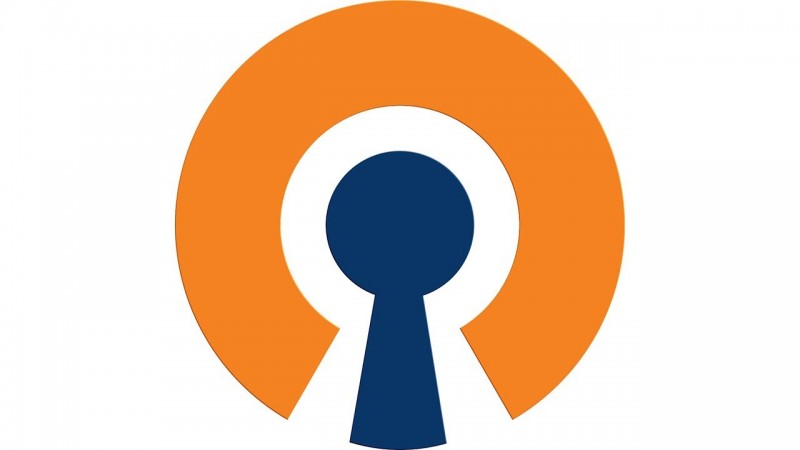
Fontos! Csak akkor emelheti fel a VPN-kiszolgálót, ha a szolgáltató statikus (állandó) IP-címet nyújt Önnek. Utóbbi hiánya miatt az üzemeltetők kérésre és kérésre állandó címeket rendelnek felár (általában 10-100 UAH / hónap).
OpenVPN - szerver beállítása egy útválasztón
Az útválasztók túlnyomó többsége arra lett tervezve, hogy otthoni használatra , rendelkezik egy egyszerűsített firmware-vel, amelyben minden szépen és intuitív módon egyértelműen történik, de a funkcionalitása korlátozott. A gyártók úgy vélik, hogy a felhasználó elegendő ahhoz, hogy konfigurálja az Internet és az Internet kapcsolatot vezeték nélküli hálózat , és az összes többi - sok előnye van drágább és speciális berendezések használatával.
Hogyan lehet felhívni az OpenVPN szervert az útválasztón
Mielőtt megemeli a VPN-kiszolgálót az útválasztón, telepítse biztonságos jelszó a wifi-hez. Ellenkező esetben a hálózati védelemnek nincs értelme, mivel bárki, aki csatlakozik az útválasztóhoz és letöltötte a hozzáférési profilt, képes lesz használni a VPN-t.
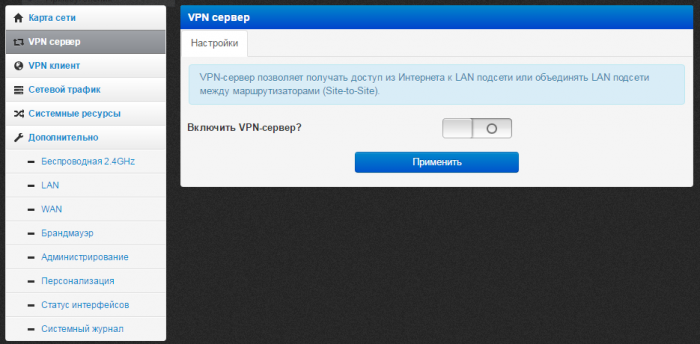
Konfigurálja az útválasztót.
1. Keresse meg az útválasztó beállításait, ehhez írja be címsor Az Ön böngészője 192.168.0.1 vagy 192.168.1.1 .
2. Írja be a felhasználónevet és a jelszót az útválasztó eléréséhez; az alapértelmezés az admin / admin .
3. Kattintson a PPTP fülre VPN szerver > Szerver beállítások ; Ellenőrizze a PPTP szervert: ⊙ Engedélyezze és MPPE titkosítás: na Engedélyezze .
4. Adja meg az 192.168.0.200 és a 192.168.0.215 vége 192.168.0.200 IP címek tartományát
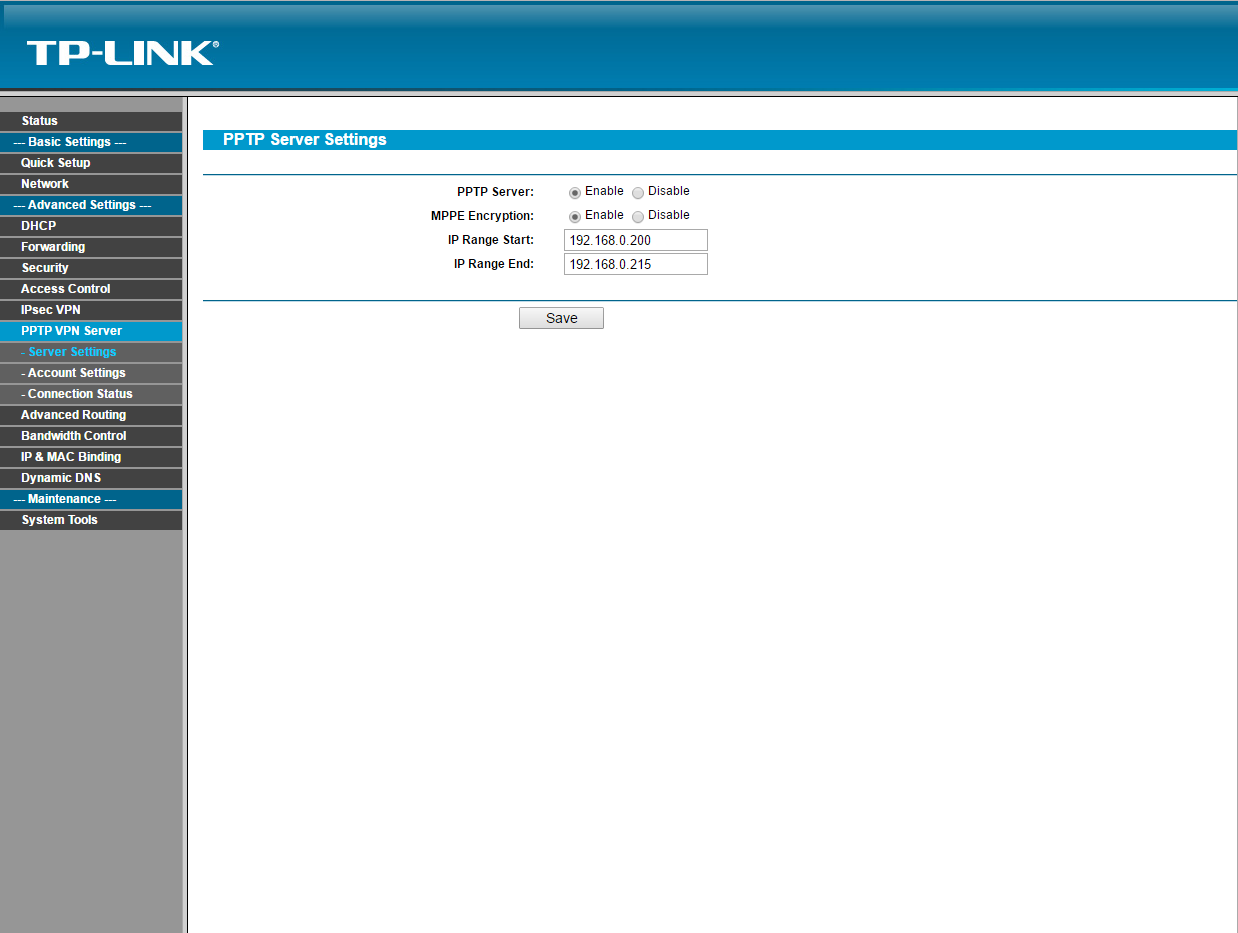
5. Lépjen a PPTP VPN szerver> Fiókbeállítások fülre; hozzáad új fiók az Új hozzáadása elemre kattintva.
6. A Fiók mezőben hozzon létre bármilyen bejelentkezést a VPN szerveréhez, például "szerver". A Jelszó mezőben hozzon létre új jelszó , a Jelszó megerősítése mezőbe írja be újra a feltalált jelszót. Az Állapot mezőben válassza az Engedélyezve lehetőséget .
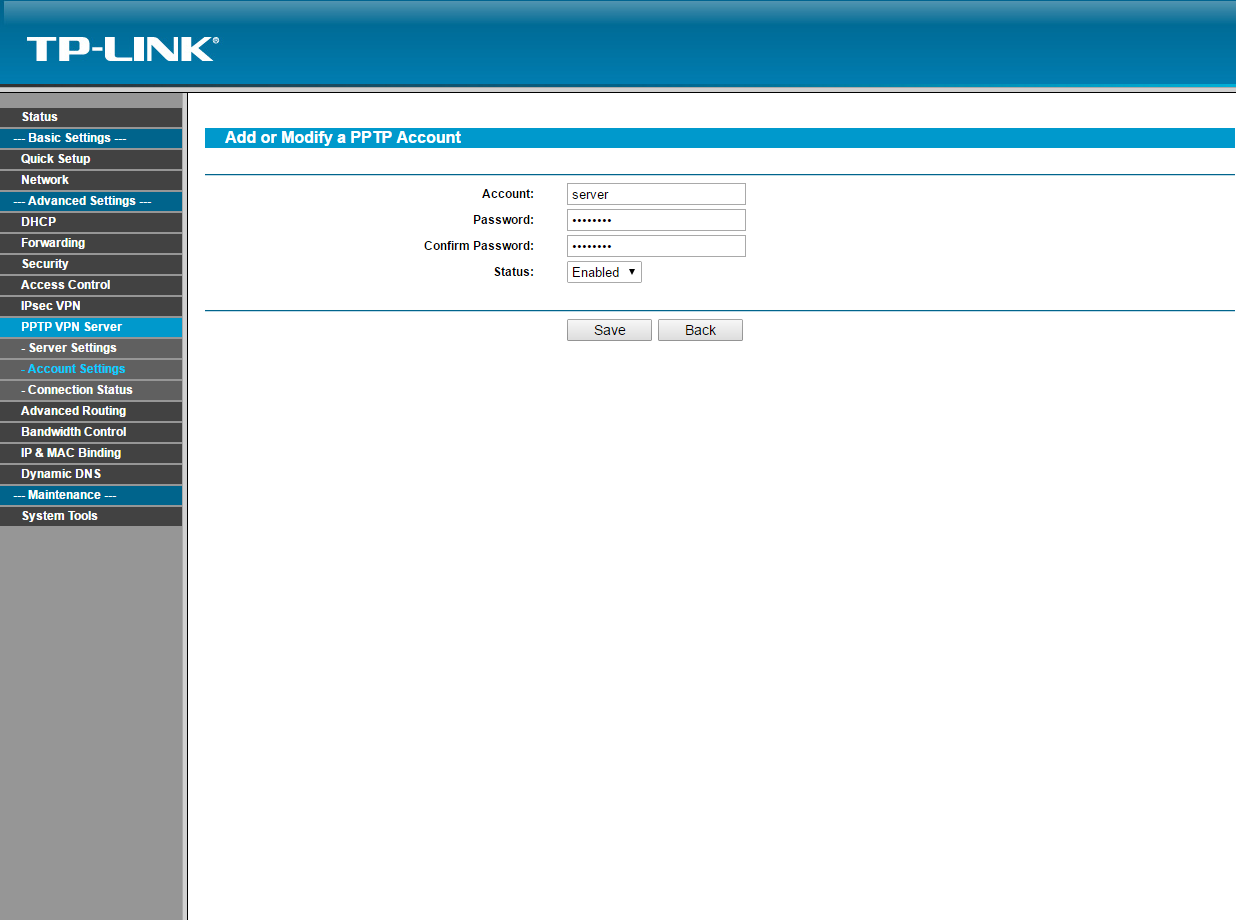
* Ellenőrizze, hogy a VPN-hívás engedélyezve van-e egy másik útválasztó beállításaiban, amelyhez a szerver csatlakozik.
Az útválasztó konfigurálása befejeződött.
Új VPN-kapcsolat létrehozása a Windows rendszerben.
1. Lépjen a Vezérlőpult> Hálózat és Internet> Hálózati és megosztási központ elemre
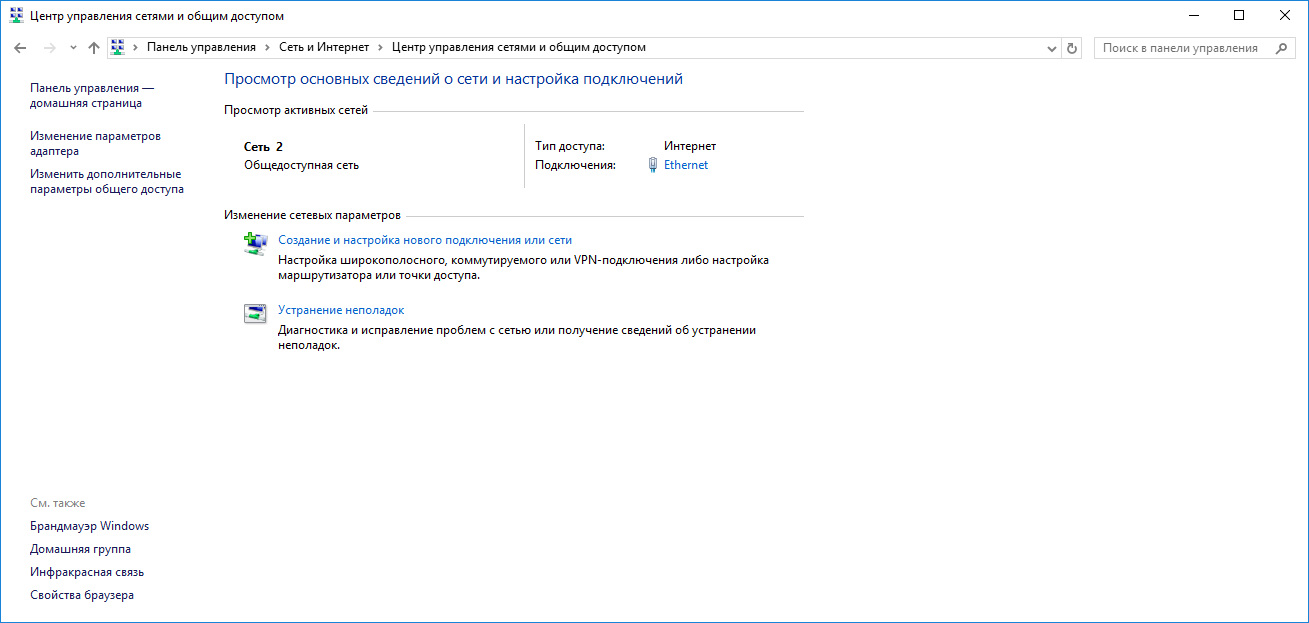
2. Kattintson a Létrehozás és az új kapcsolat vagy hálózat konfigurálása lehetőségre.
3. Csatlakozás a munkahelyhez (Telefon vagy VPN kapcsolat létesítése a munkahelyhez)
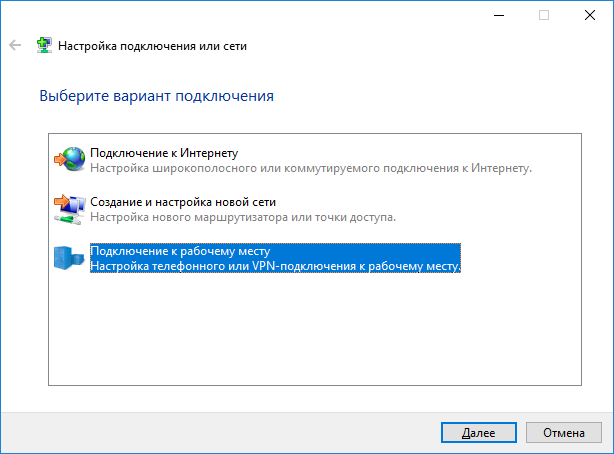
4. Az internetes kapcsolatom (VPN) használata
5. Az Internetcím mezőbe írja be az internetszolgáltató által biztosított külső IP-címet azon a helyen, ahol a VPN-kapcsolat létrejön. Megtalálhatja, ha a 2ip.ru webhelyre ugrik.
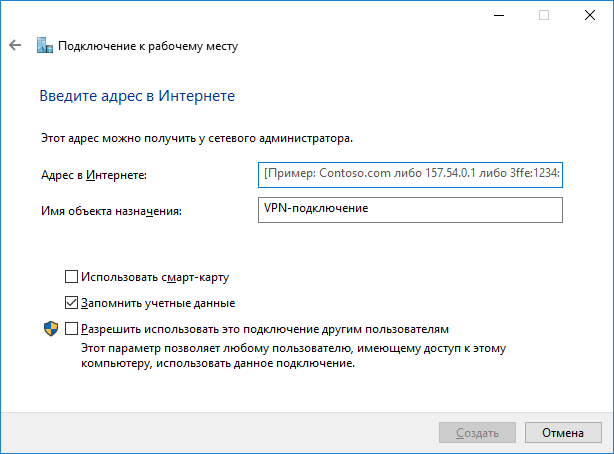
6. A Destination object name mezőbe írja be a VPN kapcsolat bármilyen nevét.
7. Lépjen a Vezérlőpult> Hálózat és Internet> elemre Hálózati kapcsolatok . Az új VPN-kapcsolaton kattintson a jobb gombbal a> tulajdonságok elemre, a Biztonság lapon> VPN-típus> válassza a Pont-pont alagút protokoll (PPTP) lehetőséget. Adattitkosítás> válassza a Kötelező lehetőséget (válassza le a kapcsolatot, ha nincs titkosítás). Jelölje be a következő protokollok engedélyezése melletti négyzetet, és hagyja alapértelmezésként. > OK.

8. Az új VPN-kapcsolaton kattintson a jobb gombbal a> Csatlakozás elemre. Írja be a Fiók felhasználónevét és jelszavát a 6. tételből. A kézikönyv router beállításai.
teremtés VPN kapcsolat vége.
Lehetséges problémák
1. A VPN-kapcsolat 2 percenként megszakad.
Lépjen a Vezérlőpult> Rendszer és biztonság> Windows tűzfal> engedélyezése és letiltása elemre Windows tűzfal . Kapcsolja ki mindkét elemet. Görgessen vissza és kattintson Speciális lehetőségek > Windows tűzfal tulajdonságai. A megnyitott ablakban a Tartományprofil fül> Tűzfal> Letiltás.
2. Nem minden webhely nyílik meg VPN-kapcsolaton keresztül.
Lépjen a Vezérlőpult> Hálózat és Internet> Hálózati kapcsolatok elemre. Az új VPN-kapcsolaton kattintson jobb gombbal a> tulajdonságok elemre. Hálózat fül> válassza az Internet Protokoll 4. verzióját (TCP / IPv4)> Tulajdonságok> Speciális> Jelölje be az "Alapértelmezett átjáró használata távoli hálózaton" négyzetet. OK.
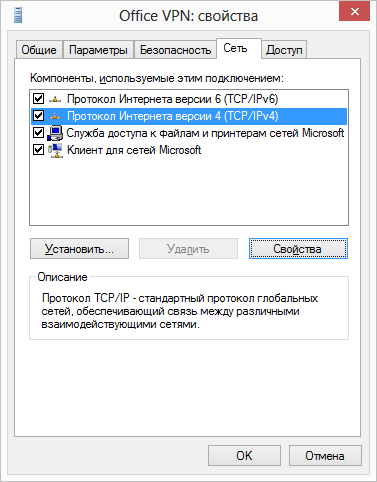
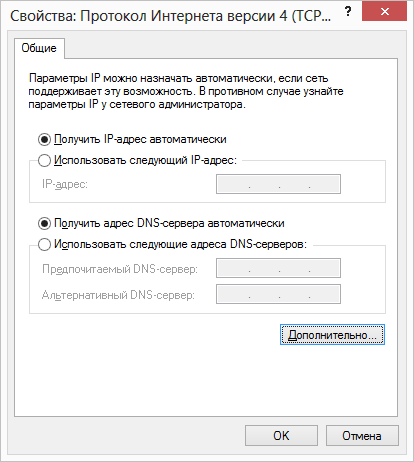
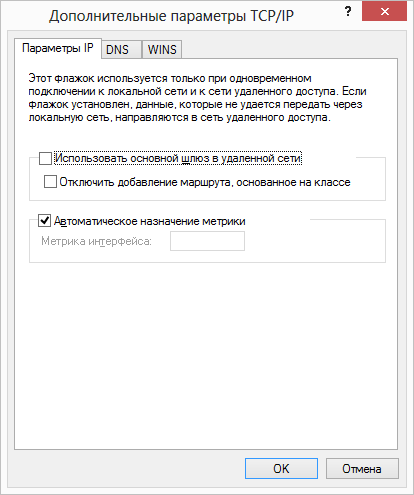
3. A VPN-kapcsolat véletlen idő elteltével folytatja a bontást.
a) Hozzon létre szöveges dokumentum a txt kiterjesztés . Írja bele a következő szöveget, az idézőjelek szövegét helyettesítve a beállításokkal.
@echo ki
set conn = "az új VPN-kapcsolat neve"
set login = "bejelentkezés a 6. tétel számlájáról. Az utasítás router beállításai"
set pass = "jelszó a 6. számlaelemből. A kézikönyv router beállításai"
beállított szünet = 15
rasdial% conn% login %% pass%
Goto kilépés
b) Nevezze át a "txt" fájlkiterjesztést "bat" -ra. Helyezze a fájlt bárhol a számítógépre.
c) Menjen a kezdéshez, keresse meg a Feladat ütemezőt a keresésben. A Feladatütemező könyvtár megnyitott ablakában kattintson a jobb gombbal> hozzon létre egy feladatot.
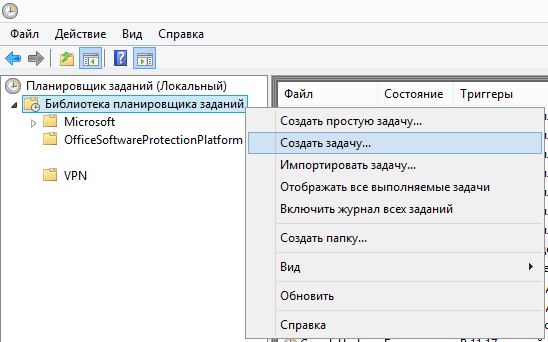
d) Az Általános lapon nevezze el az új feladatot.
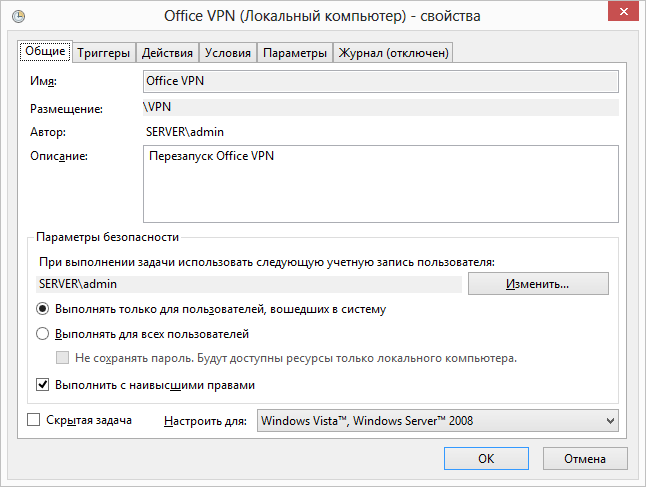
d) A Triggerek lapon válassza az Új lehetőséget. Kezdő feladat> Ütemezett. Opciók> Napi. Ismételje meg a feladatot> 15 percenként. Belül> határozatlan ideig. A többi beállítás a saját belátása szerint.
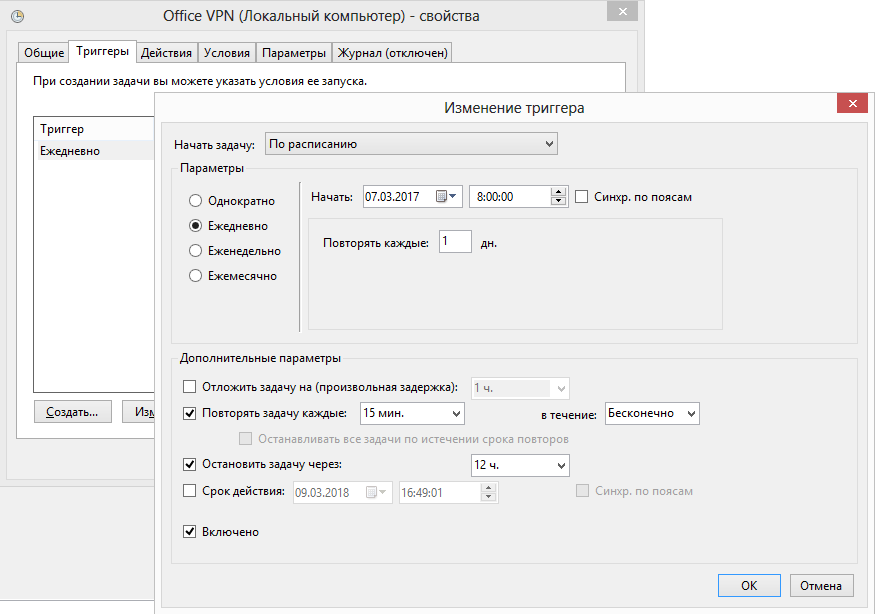
f) A Művelet lapon kattintson az Új> Tallózás> Válassza ki az a) pontban létrehozott "denevér" kiterjesztéssel rendelkező fájlt. OK.
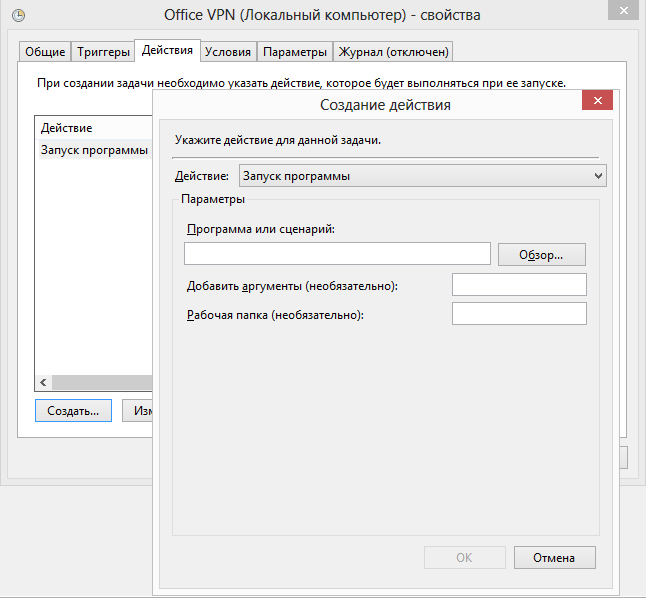
g) Kiválaszthatja az ütemezés többi részét is.
Ha gyakran használja mobil eszközök hacker konferenciákon vagy szeretnének részt venni ingyenes wifi a McDonald's-ban, akkor előbb vagy utóbb megfontolja a kapcsolat biztonságát, és eljön a VPN-hez.
Természetesen sok ingyenes és fizetett VPN szolgáltatás s minden ízlésnek és költségvetésnek, de az otthoni internet-hozzáférési csatornák már annyira megvastagodtak, hogy mindig könnyedén kiválaszthat néhány megabitet a VPN-forgalomhoz. És még több mobil hozzáférés és ne.
Ha otthoni VPN-t szervez, megkap egy otthoni felhőt is (egy kis felhő értelemben :)), amelyben fényképeket és dokumentumokat tárolhat, amelyekre üzleti úton szüksége lehet, és akik vonakodnak bízni a nyilvános felhőkben.
Ma szinte mindenben konfigurálhat otthoni VPN-kiszolgálót otthoni wi-fi a router. Időnként azonban szükség van egyéni firmware telepítésére, mint például a DD-WRT, az OpenWRT és mások.
Az útválasztó gyors, kettős sávú (2,4 és 5 GHz), streaming a webkamera (videó monitorként használható), és zavarja a nyomtatót, néha holdfényben médiaszerverként.
Itt találtam az otthoni privát VPN szervert. mert helyes munka VPN Azt javaslom, hogy csatlakoztassa a statikus IP szolgáltatót a szolgáltatótól.
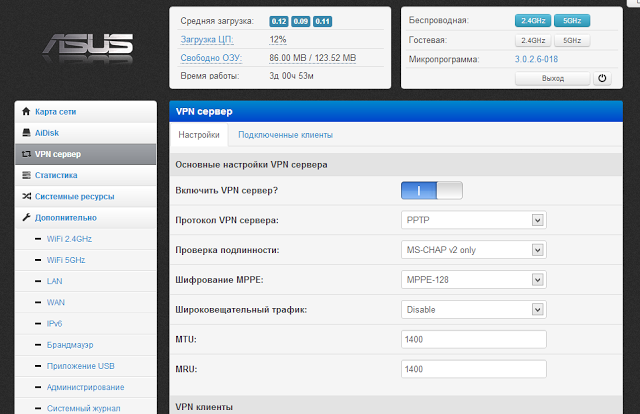
Az iPad konfigurálása VPN-szolgáltatáson keresztül történő működésre 2 perc kérdés
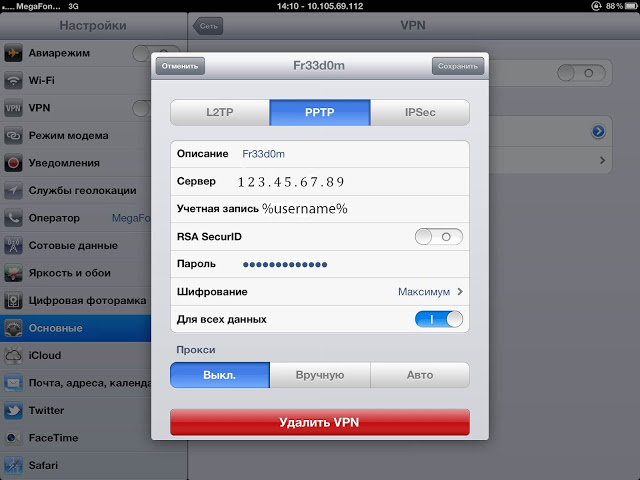
Most biztonságosan csatlakozhat bármelyikhez ingyenes wifi (vagy akár a gyors 3G-hez is) engedélyezze a VPN csúszkát az iPad készüléken, merészen szörfözhet az interneten, és akár háztartást is kezelhet, anélkül hogy aggódna a jelszóbiztonság, a sütik ellopása és a weboldalak cseréje miatt.
A PPTP-nek (pontosabban az MS-CHAPv2) azonban súlyos sebezhetősége van: a támadó az MS-CHAPv2 kézfogás-csomagokat lerakhatja és 24 órán belül visszafejtheti a titkosítási kulcsot.
A probléma megoldása az alternatív megoldás használata VPN technológia mint például az OpenVPN. Az interneten sokáig van egy különleges. építsen OpenVPN otthoni útválasztókhoz. Az OpenVPN hátránya a felhasználói környezetben végzett munka (például a PPTP démon általában a rendszermagszinten működik), amelynek észrevehetően befolyásolnia kell a router agyának teljesítményét és terhelését. Az OpenVPN használatának előnyei - jelentősen ellenállóbb AES titkosítás 128 bit (az állami titkokat az amerikai szabványok szerint is megvédheti) és bármilyen porton történő működés képessége, ami azt jelenti, hogy egy ilyen VPN blokkolása sokkal nehezebb lesz.
Sajnos telepítse az OpenVPN-t Az ügyfeleknek szüksége van egy börtönbüntetésre és egy nagyon nagy tamburinra az IDE-k számára. Nincsenek ilyen problémák az Android-szal. Az útmutatón az OpenVPN szervert konfigurálhatja ezen utasítás szerint.
És még egyszer. Otthoni VPN segít elrejteni a forgalmat a laptopok, telefonok és táblagépek ellen az érdeklődő szemektől, megkerülve helyi tilalmak a különféle internet erőforrások, hozzáférés az otthoni fájltároláshoz, webkamerahoz stb. ... és mindezt ingyen és különösebb gondok nélkül otthoni wifi a router. Cool?
Hogyan korlátozhatjuk a hozzáférést?
Hogyan biztosíthatjuk az információ bizalmas jellegét és integritását, ha azt nem megbízható módszerekkel továbbítják?
Hogyan korlátozhatjuk a hozzáférést?
Cool?



